网易云音乐中打开显示桌面歌词的方法教程
时间:2023-06-29 14:57:13作者:极光下载站人气:27
网易云音乐是一款非常好用的软件,很多小伙伴都在使用。如果我们在电脑版网易云音乐中收听音乐时希望开启桌面歌词,小伙伴们知道具体该如何进行操作吗,其实操作方法是非常简单的,只需要进行几个非常简单的操作步骤就可以了,小伙伴们可以打开自己的网易云音乐软件后跟着下面的图文步骤一起动手操作起来,看看最终的桌面歌词显示效果。如果小伙伴们还没有电脑版网易云音乐,可以在文末处进行下载和安装,方便后续可以快速打开使用。接下来,小编就来和小伙伴们分享具体的操作步骤了,有需要或者是有兴趣了解的小伙伴们快来和小编一起往下看看吧!
操作步骤
第一步:点击打开网易云音乐进入主页;
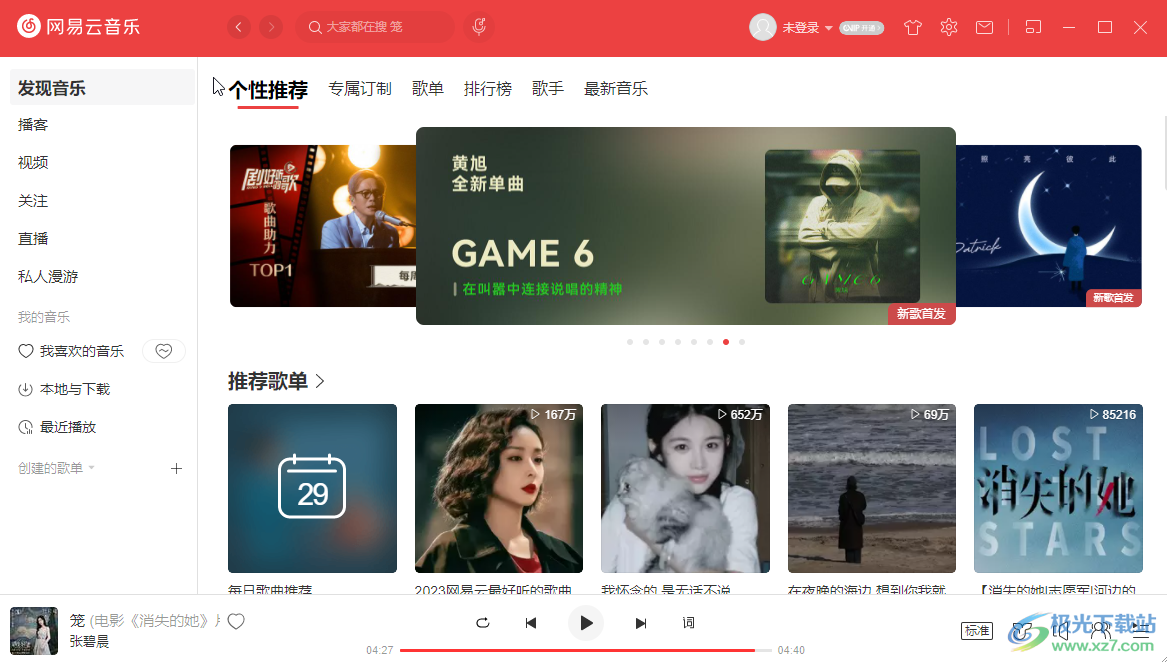
第二步:可以在上方搜索播放歌曲,也可以切换到不同的分类后双击播放歌曲;
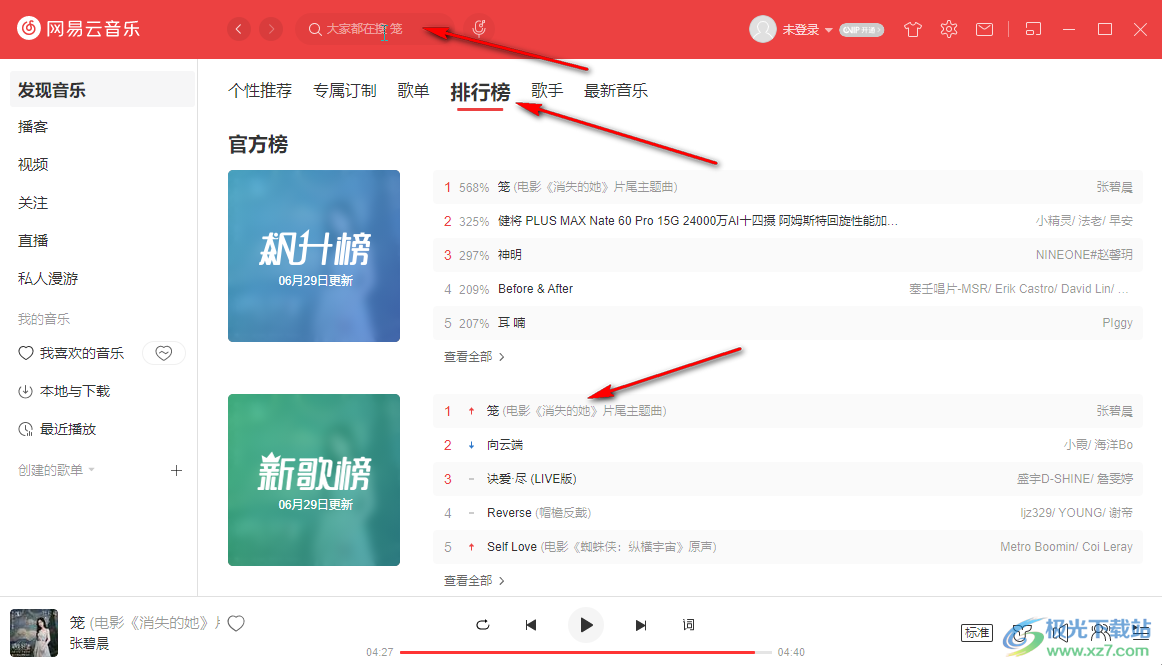
第三步:方法1.在下方播放栏点击“词”按钮就可以看到显示歌词了,点击一下还会出现歌词工具栏;

第四步:方法2.在界面右上方点击齿轮设置图标,点击勾选“启用歌词”也可以调出歌词,还可以根据需要适当调整歌词的样式效果;
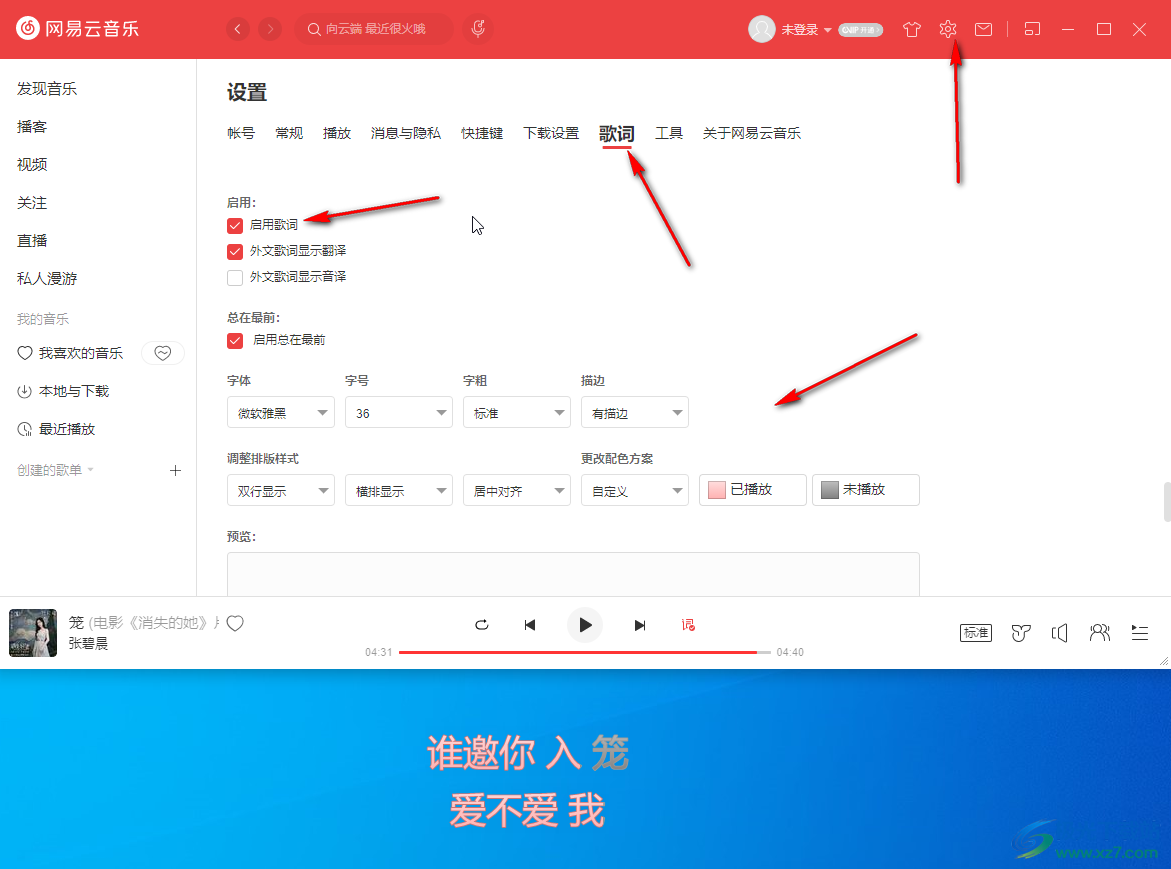
第五步:点击歌词后在出现的歌词工具中点击齿轮设置图标,也可以进行歌词样式效果的设置。
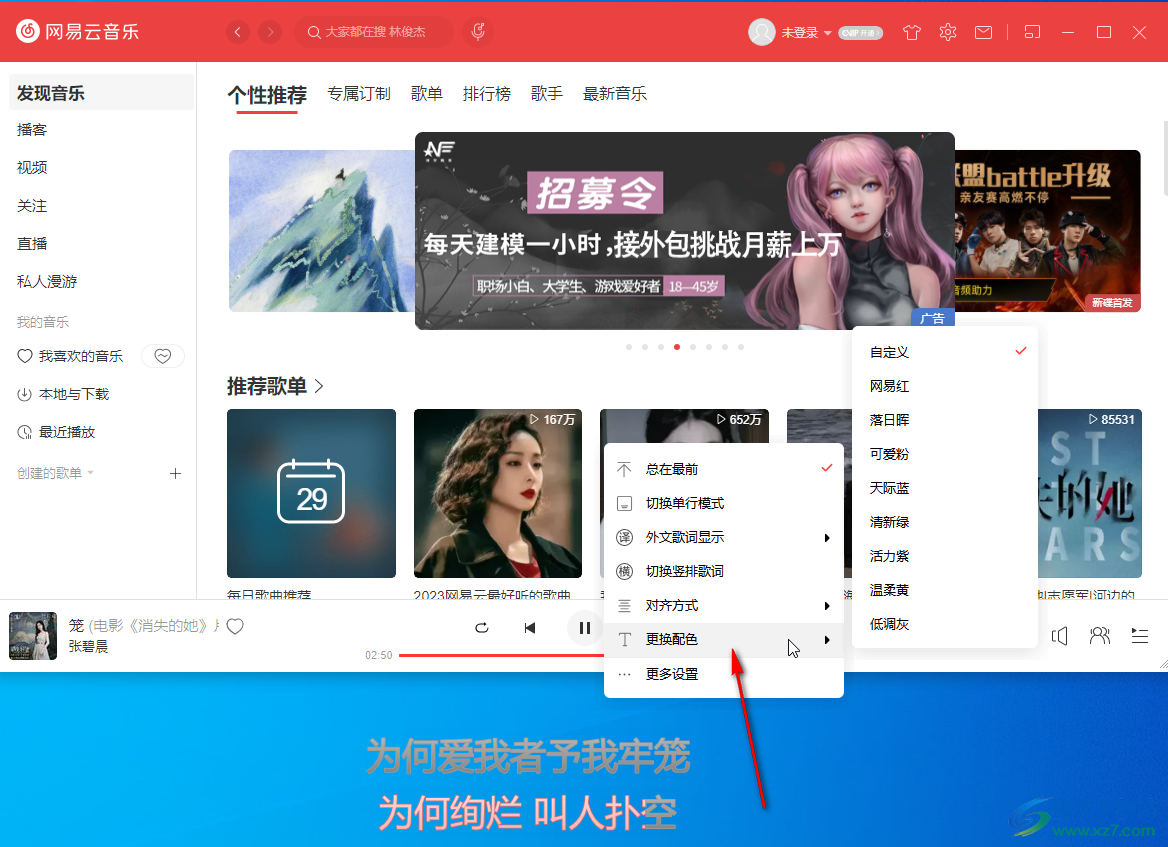
以上就是电脑版网易云音乐中开启桌面歌词的方法教程的全部内容了。上面的开启步骤都是非常简单的,小伙伴们可以打开自己的软件后分别动手操作一下,看看效果。
标签网易云音乐,桌面歌词
相关推荐
相关下载
热门阅览
- 1百度网盘分享密码暴力破解方法,怎么破解百度网盘加密链接
- 2keyshot6破解安装步骤-keyshot6破解安装教程
- 3apktool手机版使用教程-apktool使用方法
- 4mac版steam怎么设置中文 steam mac版设置中文教程
- 5抖音推荐怎么设置页面?抖音推荐界面重新设置教程
- 6电脑怎么开启VT 如何开启VT的详细教程!
- 7掌上英雄联盟怎么注销账号?掌上英雄联盟怎么退出登录
- 8rar文件怎么打开?如何打开rar格式文件
- 9掌上wegame怎么查别人战绩?掌上wegame怎么看别人英雄联盟战绩
- 10qq邮箱格式怎么写?qq邮箱格式是什么样的以及注册英文邮箱的方法
- 11怎么安装会声会影x7?会声会影x7安装教程
- 12Word文档中轻松实现两行对齐?word文档两行文字怎么对齐?

网友评论